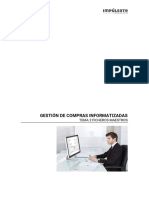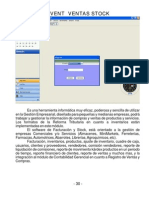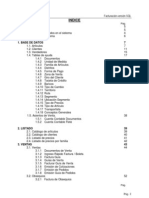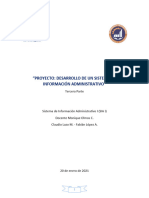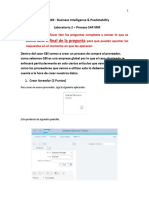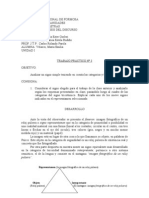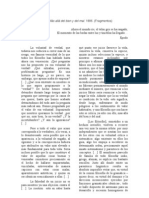Manual Sinap
Manual Sinap
Cargado por
robinvalCopyright:
Formatos disponibles
Manual Sinap
Manual Sinap
Cargado por
robinvalDerechos de autor
Formatos disponibles
Compartir este documento
Compartir o incrustar documentos
¿Le pareció útil este documento?
¿Este contenido es inapropiado?
Copyright:
Formatos disponibles
Manual Sinap
Manual Sinap
Cargado por
robinvalCopyright:
Formatos disponibles
SISTEMA DE INFORMACIN PARA LA ADMINISTRACIN PBLICA
MANUAL DE USUARIO MODULO DE ALMACEN E INVENTARIOS
SISTEMA DE INFORMACIN PARA LA ADMINISTRACIN PBLICA
MANUAL DEL USUSARIO MODULO DE ALMACEN E INVENATIOS
OPERATIVO - MANTENIMIENTO
Grupos Es la codificacin de los artculos o elementos segn su destinacin y segn la clasificacin establecida en la biblia Catlogo General de Cuentas. Para crear los grupos es necesario tener la biblia catlogo definida por contralora.
Cmo crear los grupos en SINAP? Utilice la opcin crear que se encuentra en el recuadro inferior derecho de la pantalla e ingrese la siguiente informacin: En la columna Grupo ingrese el cdigo que va a identificar el artculo, tenga en cuenta la siguiente codificacin: el primer digito indica el tipo de artculo 1 para artculo de consumo, 2 devolutivo o 3 inmueble; los dos dgitos siguientes indican el grupo al que pertenecen y los ltimos dos son un consecutivo para los artculos de cada grupo. Ej.: si se trata de un artculo devolutivo, se deben crear todos los subgrupos existentes para cada grupo y su respectivo nombre. Por ejemplo: para el grupo 201 (Armas), se deben crear los subgrupos 20101 Armas automticas y 20102 Accesorios. 1 Artculo de consumo: Aquellos que se consumen en primer uso que se hace de ellos o porque al ponerlos, agregarlos o aplicarlos a otro, se extinguen o desaparecen como unidad o materia independiente.
SISTEMA DE INFORMACIN PARA LA ADMINISTRACIN PBLICA
MANUAL DEL USUSARIO MODULO DE ALMACEN E INVENATIOS 2 Artculo devolutivo: Los que no se consumen por primer uso que se hace de ellos, aunque perezcan con el tiempo por razn de su naturaleza, siendo, por tanto, susceptibles de reintegro o devolucin. 3 Inmueble: Los que no pueden trasladarse de un lugar a otro; como las tierras, las minas y las aguas, y los que se adhieren permanentemente a ellos como los edificios, los rboles y las esculturas. 4 Bienes de dominio pblico: Los bienes de la entidad destinados al uso de la comunidad, como placas polideportivas, canchas, vas. En la columna descripcin ingrese el nombre que describe el artculo. Indique si el grupo tiene depreciacin S para indicar s o N para No.
La opcin Cuenta muestra las cuentas contables asociadas a cada grupo, creadas previamente en Contabilidad. Al seleccionarla aparece el siguiente cuadro que muestra la informacin correspondiente al grupo en el que se encuentre ubicado, en esta opcin se pueden realizar modificaciones a la informacin, para codificar estos grupos, se debe contar con la asesora del contador o su auxiliar, si los grupos no estn codificados no deja realizar movimientos.
Unidades de Medida So n los tipos de medida con las cuales se van a clasificar los artculos del almacn (cantidad, volumen, peso, etc.)
SISTEMA DE INFORMACIN PARA LA ADMINISTRACIN PBLICA
MANUAL DEL USUSARIO MODULO DE ALMACEN E INVENATIOS
Qu informacin se necesita para ingresar los tipos de medida? Usted debe conocer el tipo de medida a utilizar, si es longitud, peso, volumen o cantidad. El tipo se crea de acuerdo a la unidad mnima a manejar. Debe conocer que unidad se va a tomar como base para hacer las conversiones necesarias (unidades, libras, kilogramos, etc.). Estos son manejados de acuerdo al tipo previamente definido.
Cmo crear el tipo de medida? Seleccione la opcin Crear que se encuentra en el recuadro inferior derecho de la pantalla (men de opciones de trabajo) e ingrese la siguiente informacin: Digite el cdigo con el que va a identificar el tipo de medida que desea crear, generalmente corresponde a tres letras del nombre de la unidad, por ejemplo: Centmetro (cen), Metro (met) o Galn (gal). Presione ENTER. Escriba el nombre del tipo de medida.
Cmo crear las unidades de medida? Para ingresar las unidades seleccione la opcin Unidades que se encuentra en el recuadro inferior derecho de la pantalla, ver como se resalta el recuadro en la pantalla para permitirle ingresar la informacin:
SISTEMA DE INFORMACIN PARA LA ADMINISTRACIN PBLICA
MANUAL DEL USUSARIO MODULO DE ALMACEN E INVENATIOS Seleccione la opcin Crear del men de opciones de trabajo. Digite la abreviatura de la unidad de medida, debe ser solo de tres letras y puede ser alfanumrica. Escriba el nombre de la unidad de medida en singular. Ingrese el plural de la unidad de medida puede ser s, es, os, etc. Escriba la cantidad equivalente de la unidad (segn unidad base). Estas unidades de medida no se dejan retirar si estn siendo utilizadas en el movimiento de solicitud de compra, pedido, alta o baja. Artculos So n los elementos que adquiere la Entidad con la intencin de utilizarlos en cumplimiento de su funcin administrativa o cometido estatal. Cuando seleccione la opcin Artculos encontrar el siguiente cuadro, en el cual debe elegir el grupo al que pertenece el artculo que va a crear, para lo cual es necesario tener la biblia catlogo dada por contralora o conocer el cdigo del artculo o presionar la tecla F2 para traer el pantallazo de los grupos que ya estn creados.
Para crear los artculos en el sistema se debe tener en cuenta:
SISTEMA DE INFORMACIN PARA LA ADMINISTRACIN PBLICA
MANUAL DEL USUSARIO MODULO DE ALMACEN E INVENATIOS Haber creado previamente los grupos y estar codificados contablemente. Haber creado el tipo de medida de utilizacin del artculo. Conocer el precio unitario del artculo segn la unidad de medida que se maneje. Cmo ingresar los artculos a SINAP? Utilice la opcin crear que se encuentra en el recuadro inferior derecho de la pantalla e ingrese la siguiente informacin: Digite el cdigo del grupo y subgrupo al que pertenece el artculo (1, 2 o 3) Utilice el men de ayuda F2 para ubicar con mayor facilidad dicho cdigo dentro de la lista de registros del sistema. Cdigo Artic ingrese el cdigo asignado al artculo. Cuando se crea el cdigo hay que asignar un identificador, para cuando el artculo maneja varias referencias. Escriba el nombre del artculo que est registrando. Ingrese la referencia del artculo. Digite la marca del artculo. Ingrese el tipo de medida que se va a utilizar en el artculo, el men de ayuda F2 le puede facilitar la incorporacin de una unidad especfica. Digite el stock mnimo y el stock mximo que debe existir en el almacn de ese artculo. Ingrese la existencia del artculo para el momento en el almacn, slo en la captura de saldos iniciales. Escriba el precio del artculo y finalmente el tiempo calculado que se demoran los proveedores en realizar un despacho al almacn, slo en la captura de saldos iniciales.
Cuando se crean artculos de consumo o devolutivos posteriormente se resalta la opcin C. Tipo que le permite un cambio en el tipo de inventario:
Cmo crear un artculo que pertenece al grupo de los vehculos? Para crearles el cdigo del grupo de vehculos tiene que estar previamente creados en control de operacin, caractersticas de operacin y codificar el grupo creado para los vehculos, luego de verificar ingrese la siguiente informacin:
SISTEMA DE INFORMACIN PARA LA ADMINISTRACIN PBLICA
MANUAL DEL USUSARIO MODULO DE ALMACEN E INVENATIOS Marca: marca del vehculo. Placa: placa del vehculo. Modelo: ao del modelo. Color: color del vehculo. Clase: clase del vehculo. Motor: nmero del motor. Chasis: nmero del chasis del vehculo. Estado: estado actual del vehculo (bueno, malo, regular). Valor inventario: valor con el que ingres el vehculo. Valor seguro: valor del seguro. Observaciones: acerca del vehculo. Cmo crear un artculo que pertenece al grupo de bienes inmuebles? Utilice la opcin Crear que se encuentra en el recuadro inferior derecho de la pantalla e ingrese la siguiente informacin: Destinacin: uso que se le est dando al bien (bodega, almacn, etc.). N Catastral: nmero asignado por catastro. Afectacin: condicin que afecta el bien (hipoteca por ejemplo). Ubicacin: muestra si el bien est ubicado en zona urbana o rural. Direccin: localizacin del bien. rea: rea o extensin del bien. Modo de Adquisicin: cdigo asignado por la contralora de acuerdo a la forma como se adquiri el bien. Avalo Lote: valor determinado por catastro para el lote. Avalo Const.: valor determinado por catastro para la parte construida. Notara: nmero de la notaria segn la escritura. Municipio: municipio donde est ubicada la notara. N Escritura: nmero de la escritura. Fecha Escritura: fecha en que se realiz la escritura. Oficina de Registro: oficina de registro a la cual le correspondi realizar la inscripcin del bien. Fecha de Registro: fecha de emisin del registro. Matrcula: nmero de matrcula asignado por la oficina de instrumentos pblicos.
Cuando se crean bienes inmuebles posteriormente se resalta la opcin Transacc. que le permite realizar un cambio en las cuentas contables (transacciones contables):
SISTEMA DE INFORMACIN PARA LA ADMINISTRACIN PBLICA
MANUAL DEL USUSARIO MODULO DE ALMACEN E INVENATIOS
El precio y la existencia del artculo slo se ingresan al sistema cuando se estn capturando inventarios iniciales, ya que el ingreso de artculos se realiza cuando se estn registrando las solicitudes de compra. La opcin Movimiento que se encuentra en el recuadro inferior derecho de la pantalla (Men de trabajo) que permite visualizar o actualizar diferentes caractersticas de un determinado artculo.
Visualizar: permite generar un informe con el movimiento de cada artculo en el almacn; el cual muestra exactamente la misma informacin contenida.
SISTEMA DE INFORMACIN PARA LA ADMINISTRACIN PBLICA
MANUAL DEL USUSARIO MODULO DE ALMACEN E INVENATIOS
Actualizar: Permite ordenar saldos de artculos cuando se tiene problemas de energa, o con el movimiento de un articulo en especial. Por ejemplo, cuando se adiciona ms cantidad de un artculo determinado a uno que ya exista en el sistema pero a un precio de compra diferente, el sistema actualiza tanto la cantidad como el precio del artculo.
Entidades Son las diferentes entidades a las cuales el almacenista hace despachos de artculos.
SISTEMA DE INFORMACIN PARA LA ADMINISTRACIN PBLICA
MANUAL DEL USUSARIO MODULO DE ALMACEN E INVENATIOS
Para crear una Entidad tenga en cuenta los siguientes pasos: Utilice la opcin crear que se encuentra en el recuadro inferior derecho de la pantalla e ingrese la siguiente informacin: Cdigo de la entidad, puede ser consecutivo o con los programas de presupuesto. La descripcin de la entidad. Centro de costos asociado a la entidad y esta previamente creado en contabilidad, si no lo conoce utilice la tecla de ayuda F2.
Para asignar los responsables que pertenecen a la entidad utilice la opcin Responsable que se encuentra en el recuadro inferior derecho de la pantalla y posteriormente Crear y digite el tipo y nmero de documento si no lo conoce utilice la tecla de ayuda F2, si el responsable existe en terceros el sistema actualiza el nombre, de lo contrario el sistema permite crearlo haciendo la siguiente advertencia:
Para asignar los artculos a cada responsable utilizamos la opcin Responsable y luego detalle (D) y se nos resalta otro recuadro donde creamos los artculos, en la misma entidad podemos crear varios responsables con sus respectivos elementos.
SISTEMA DE INFORMACIN PARA LA ADMINISTRACIN PBLICA
MANUAL DEL USUSARIO MODULO DE ALMACEN E INVENATIOS
Para asignar el artculo al responsable utilice la opcin crear nuevamente e ingrese la siguiente informacin: Artculo: ingrese el cdigo del artculo si no lo conoce utilice la tecla de ayuda F2. Ide: identificador para el artculo. Cod. Barras: cdigo de barras para el artculo. Fecha de baja. Serie para el artculo. Cantidad por artculo. Valor unitario.
La opcin Artculos que se encuentra en el recuadro inferior derecho de la pantalla le permite consultar todos los artculos asignados a cada entidad:
SISTEMA DE INFORMACIN PARA LA ADMINISTRACIN PBLICA
MANUAL DEL USUSARIO MODULO DE ALMACEN E INVENATIOS
Para ubicarse en la entidad deseada utilice la opcin Buscar e ingrese el cdigo o la descripcin segn sea el caso, luego de haber encontrado la entidad deseada puede consultar la siguiente informacin: Artculo: cdigo que se le asigna al elemento ingresado al almacn. Ide: es el identificador de la referencia. Cod Barras: Es una lmina o placa que se le coloca a cada artculo devolutivo que ingresa al almacn (debe ingresar el numero de la placa). Fecha de baja: del artculo. Serie: del artculo. Cantidad: es el nmero de artculos de esa referencia que existen en la dependencia o entidad. Valor unitario: es el valor del artculo.
La opcin Entidades permite generar un informe de control de inventarios para cada grupo respectivo, ordenado por cdigo del artculo, nombre o por placa; para generarlo elija la opcin Imprimir, si se requiere toda la entidad. De requerirse el de un solo responsable, se ubica en el responsable deseado y se utiliza la opcin Imprimir.
SISTEMA DE INFORMACIN PARA LA ADMINISTRACIN PBLICA
MANUAL DEL USUSARIO MODULO DE ALMACEN E INVENATIOS Modo de Adquisicin Esta opcin le permite ingresar los cdigos asignados por la contralora de acuerdo a la forma como se adquiriere un bien.
Cmo crear un nuevo modo de adquisicin en SINAP? Utilice la opcin crear que se encuentra en el recuadro inferior derecho de la pantalla e ingrese la siguiente informacin: Adquisicin: cdigo asignado al modo de adquisicin. Nombre del modo de adquisicin.
Reg. de Proveedores Esta opcin permite crear, consultar los proveedores que han suministrado unos bienes determinados. En el caso de los proveedores que ya han sido creados en el mdulo de presupuesto, solo se necesita ubicarlo con el men de ayuda F2.
SISTEMA DE INFORMACIN PARA LA ADMINISTRACIN PBLICA
MANUAL DEL USUSARIO MODULO DE ALMACEN E INVENATIOS
Para crear un proveedor utilice la opcin crear que se encuentra en el recuadro inferior derecho de la pantalla e ingrese el tipo y nmero de documento de identificacin si no existe el sistema le da la posibilidad de crearlo en terceros. La opcin Detalle que se encuentra en el recuadro inferior derecho de la pantalla le permite desplazarse en las ordenes de cada uno de los proveedores; ah podr observar el nmero de orden, la fecha y el valor de las compras realizadas a cada proveedor, con la posibilidad de imprimir lo que se le ha generado, pagado y lo que se tiene pendiente.
Es muy importante tener un solo Nit. o cedula de un proveedor, para tener una mayor seguridad en la informacin que se esta consultando.
SISTEMA DE INFORMACIN PARA LA ADMINISTRACIN PBLICA
MANUAL DEL USUSARIO MODULO DE ALMACEN E INVENATIOS
OPERATIVO - MOVIMIENTO
Antes de comenzar con la parte de movimiento, se debe ir por procesos especiales, control de operacin, caractersticas de operacin, y aqu asignar las cuentas contables que solicita el mdulo, en compaa del contador y donde dice Artculo, Alta, Baja, Compra, asignamos la cantidad de elementos que podemos digitar segn los formatos que se tengan en la entidad. Solicitud de Pedido Es la solicitud que la dependencia o Entidad hace al almacn de los artculos que requieren para su normal funcionamiento.
Cmo grabar una solicitud de pedido? Seleccione la opcin Crear que se encuentra en el recuadro inferior derecho de la pantalla e ingrese la siguiente informacin: Ingrese el nmero de la solicitud de pedido. El sistema incorpora automticamente la fecha de proceso actual. Ingrese el cdigo de la entidad. En caso de no conocerlo utilice la tecla de ayuda F2 que le muestra la lista de Entidades creadas en el sistema.
Cuando presione ENTER en este ltimo campo, el sistema habilitar de inmediato el recuadro del detalle donde se van a ingresar los artculos correspondientes a la solicitud de pedido, utilice nuevamente la opcin crear e ingrese la siguiente informacin:
SISTEMA DE INFORMACIN PARA LA ADMINISTRACIN PBLICA
MANUAL DEL USUSARIO MODULO DE ALMACEN E INVENATIOS Ingrese el cdigo y el identificador del artculo solicitado si no lo conoce utilice la tecla de ayuda F2, el sistema actualiza la descripcin al seleccionar el cdigo. Digite la cantidad solicitada del artculo. Escriba la unidad de medida de acuerdo al tipo de medida que se le dio al artculo cuando se cre, en este caso tambin puede apoyarse en el men de ayuda F2. Para crear varios artculos repita el procedimiento. Nota: Despus de que la solicitud de pedido haya sido impresa el sistema solo permite que esta sea anulada, en ningn caso se podrn realizar modificaciones sobre la misma. Cmo retirar una solicitud de pedido? 1. En caso de que existan altas para ese pedido se debe proceder a retirar las altas o bajas respectivas. 2. Ingrese al Detalle y retire todos los artculos de la orden, luego presione ESC 3. Una vez retirados todos los artculos, seleccione la opcin Retirar para eliminar la solicitud. Una solicitud de pedido puede ser anulada cuando no ha sido impresa, una vez anulada no es posible realizar modificaciones sobre la misma. Para realizar esta operacin elija la opcin Anular del men de opciones de trabajo.
Solicitud de Compra Es un documento por medio del cual el almacenista hace los pedidos a los proveedores de los artculos que no tengan existencia o de los cuales no exista suficiente cantidad, para abastecer los pedidos realizados por las Entidades o dependencias y se debe tener previo registro de disponibilidad.
SISTEMA DE INFORMACIN PARA LA ADMINISTRACIN PBLICA
MANUAL DEL USUSARIO MODULO DE ALMACEN E INVENATIOS
Cmo grabar una solicitud de compra? Seleccione la opcin Crear que se encuentra en el recuadro inferior derecho de la pantalla e ingrese la siguiente informacin: En el campo vigencia ingrese S si esta es de otra vigencia, de lo contrario le da N. Escriba el nmero del registro presupuestal o reserva segn sea el caso para la solicitud de compra, utilice el men de ayuda F2 para facilitar el proceso pues solamente se podr realizar la solicitud para los beneficiarios previamente creados en la opcin registro de proveedores del men de mantenimiento. El sistema incorpora el saldo. As mismo al seleccionar el registro presupuestal se selecciona automticamente la identificacin del proveedor. El sistema incorpora la fecha de proceso actual, pero puede se modificada. Seleccione el tipo de artculo del pedido: C si es de consumo, D si es devolutivo. Ingrese el nmero de la solicitud de compra, este es un consecutivo que se lleva de todas las solicitudes que se han realizado. Ingrese el cdigo de la dependencia, utilice la tecla de ayuda F2 de no conocerlo. Tenga en cuenta que si la dependencia no est registrada en el sistema, debe ir al men de mantenimiento y crearla en Entidades, puesto que esta operacin no se puede efectuar desde aqu.
Una vez ingresados todos estos datos el sistema habilita el recuadro del detalle para que ingrese la siguiente informacin: Seleccione nuevamente la opcin Crear.
SISTEMA DE INFORMACIN PARA LA ADMINISTRACIN PBLICA
MANUAL DEL USUSARIO MODULO DE ALMACEN E INVENATIOS Ingrese el cdigo y el identificador del artculo requerido; utilice F2 para ver la lista completa y seleccionar el que requiera. El nombre del artculo aparecer en la casilla Descripcin cuando ingrese el cdigo. Tenga en cuenta que para cada artculo de la orden debe repetir el mismo procedimiento. Escriba la cantidad que se va a comprar del artculo. Entre la unidad de medida del artculo segn el tipo de medida que se tenga, aqu tambin puede utilizar el F2. Digite el valor unitario del artculo, el valor del iva y presione ENTER para finalizar y grabar la orden. El sistema calcula el valor total de la solicitud con base en la informacin que Usted acaba de ingresar. Notas: Tenga cuidado de no presionar la tecla ESC antes de entrar toda la informacin o para finalizar el proceso, puesto que el sistema no tomar ninguno de los datos que haya ingresado. Si desea hacer alguna modificacin sobre esta informacin seleccione la opcin Detalle que le permite ingresar al recuadro con la informacin de los artculos, pero esto solo podr hacerse si la solicitud de compra no ha sido impresa o anulada. Una solicitud de compra puede ser anulada cuando no ha sido impresa, una vez anulada no es posible realizar modificaciones sobre la misma. Para realizar esta operacin elija la opcin Anular del men de opciones de trabajo.
Orden de Ingreso Una orden de alta es un documento que soporta o respalda la entrada de los artculos al almacn, teniendo en cuenta que estos deben tener solicitud de compra. Para ingresar una orden de alta se debe saber si los artculos que entran son de consumo o devolutivos, y si se adquirieron por medio de una solicitud de compra (cuando la compra fue hecha a un proveedor), o si se trata de una entrada como alta normal, es decir, si el artculo se adquiri de una forma diferente a la de compra (donaciones, reposicin, sobrante, aprovechamiento, recuperacin, etc.) Los artculos o elementos que por primera vez ingresan al almacn se deben entrar por esta opcin.
SISTEMA DE INFORMACIN PARA LA ADMINISTRACIN PBLICA
MANUAL DEL USUSARIO MODULO DE ALMACEN E INVENATIOS Orden de Ingreso - Elementos de Consumo Esta opcin permite ingresar a la base de datos los artculos de consumo que entran al almacn.
Cmo grabar una orden de alta para elementos de consumo? Utilice la opcin Crear que se encuentra en el recuadro inferior de la pantalla e ingrese la siguiente informacin: Escriba el nmero de la orden de alta; el sistema incorpora automticamente la fecha de proceso actual, pero Usted puede modificarla manualmente. Elija el tipo de concepto, tenga en cuenta los cdigos preestablecidos, por ejemplo:
1 2 3 4 5 6 Compra Otras compras Deduccin Reposicin Comprobantes Nacimiento 7 Aprovechamiento 8 Recuperacin 9 Reconstruccin 10 Donacin 11 Donacin por pago
Ingrese el nmero de solicitud de compra, si la alta la est manejando; en tal caso puede usar el men F2 como ayuda. Digite el nmero de la factura. El sistema incorpora la Entidad asociada a la solicitud de compra. Proveedor es actualizado por el sistema al seleccionar la solicitud de compra.
SISTEMA DE INFORMACIN PARA LA ADMINISTRACIN PBLICA
MANUAL DEL USUSARIO MODULO DE ALMACEN E INVENATIOS Digite S si la orden tiene Anticipo o N si no lo tiene. Si tiene anticipo el sistema le solicita el nmero de la orden y actualiza el valor de esta. Para crear los artculos correspondientes a la orden de ingreso utilice la opcin Detalle y posteriormente la opcin crear e ingrese la siguiente informacin: Digite el cdigo y el identificador del artculo que va a ingresar, para agilizar el proceso utilice el men de ayuda F2 que muestra el total de artculos creados en el sistema. Tenga en cuenta que debe repetir el proceso para cada tipo de artculo que desee ingresar, seleccionando para cada caso la opcin Crear. Digite la cantidad solicitada del artculo. Seleccione la unidad de medida solicitada para el artculo, vea la lista de unidades creadas presionando F2. Digite la cantidad recibida del artculo. Seleccione la unidad de medida recibida para el artculo, vea la lista de unidades creadas presionando F2. Ingrese el valor unitario del producto, debe incluir el valor del IVA. El valor total es calculado por el sistema al multiplicar el valor unitario por la cantidad que se recibe, tomando en cuenta la unidad de medida seleccionada y la unidad base para esta medida.
Una vez ingresados todos los datos de la orden y de verificar que estn bien digitados, se imprime o se anula la orden segn el caso. Tenga en cuenta que una vez impresa la orden no podr efectuarse ningn tipo de modificacin sobre la misma, pero si es posible volverla a imprimir. Imprimir: Para imprimir una orden puede incorporar las observaciones necesarias en el cuadro de dilogo que aparece en pantalla una vez elegida la opcin; luego presione la tecla TAB para ver la informacin, donde Usted puede elegir la forma de generar la orden.
La orden incluye la informacin detallada de los artculos, el valor total y el beneficiario.
SISTEMA DE INFORMACIN PARA LA ADMINISTRACIN PBLICA
MANUAL DEL USUSARIO MODULO DE ALMACEN E INVENATIOS Anular: Esta opcin anula la orden siempre y cuando esta ya haya sido impresa o no tenga orden de pago generada, si se necesita anular la alta, se debe solicitar a la persona responsable de la entidad que anule o retire la orden de este modulo. Notas: Si se presiona la tecla ESC antes de terminar de ingresar los datos estos no quedarn grabados; para volver a ingresar los datos seleccione la opcin Detalle del men F4. Cuando se crea una orden de alta normal se ingresan los mismos datos de una orden por compra, con la diferencia de que se debe seleccionar un tipo de concepto y no se entra solicitud de compra.
Orden de Ingreso - Elementos Devolutivos Esta opcin permite ingresar a la base de datos los bienes muebles que entran al almacn.
Cmo grabar una orden de alta para elementos devolutivos? Utilice la opcin Crear que se encuentra en el recuadro inferior de la pantalla e ingrese la siguiente informacin: Escriba el nmero de la orden de alta; el sistema incorpora automticamente la fecha de proceso actual, pero Usted puede modificarla manualmente.
SISTEMA DE INFORMACIN PARA LA ADMINISTRACIN PBLICA
MANUAL DEL USUSARIO MODULO DE ALMACEN E INVENATIOS Elija el tipo de concepto, tenga en cuenta los cdigos preestablecidos, por ejemplo:
1 2 3 4 5 Compra Otras compras Deduccin Reposicin Comprobantes 7 Aprovechamiento 8 Recuperacin 9 Reconstruccin 10 Donacin 11 Donacin por pago
Ingrese el nmero de solicitud de compra, si la alta la est manejando; en tal caso puede usar el men F2 como ayuda. Digite el nmero de la factura. El sistema incorpora la Entidad asociada a la solicitud de compra. Proveedor es actualizado por el sistema al seleccionar la solicitud de compra. Digite S si la orden tiene Anticipo o N si no lo tiene. Si tiene anticipo el sistema le solicita el nmero de la orden y actualiza el valor de esta.
Para crear los artculos correspondientes a la orden de ingreso utilice la opcin Detalle y posteriormente la opcin crear e ingrese la siguiente informacin: Digite el cdigo y el identificador del artculo que va a ingresar, para agilizar el proceso utilice el men de ayuda F2 que muestra el total de artculos creados en el sistema. Tenga en cuenta que debe repetir el proceso para cada tipo de artculo que desee ingresar, seleccionando para cada caso la opcin Crear. Digite la cantidad solicitada del artculo. Seleccione la unidad de medida solicitada para el artculo, vea la lista de unidades creadas presionando F2. Digite la cantidad recibida del artculo. Seleccione la unidad de medida recibida para el artculo, vea la lista de unidades creadas presionando F2. Ingrese el valor unitario del producto, debe incluir el valor del IVA.
El valor total es calculado por el sistema al multiplicar el valor unitario por la cantidad que se recibe, tomando en cuenta la unidad de medida seleccionada y la unidad base para esta medida. Una vez ingresados todos los datos de la orden y de verificar que estn bien digitados, se imprime o se anula la orden segn el caso. Tenga en cuenta que una vez impresa la orden no podr efectuarse ningn tipo de modificacin sobre la misma, pero si es posible volverla a imprimir.
SISTEMA DE INFORMACIN PARA LA ADMINISTRACIN PBLICA
MANUAL DEL USUSARIO MODULO DE ALMACEN E INVENATIOS Imprimir: Para imprimir una orden puede incorporar las observaciones necesarias en el cuadro de dilogo que aparece en pantalla una vez elegida la opcin; luego presione la tecla TAB para ver la informacin:
La orden incluye la informacin detallada de los artculos, el valor total y el beneficiario. Anular: Esta opcin anula la orden siempre y cuando esta haya sido impresa o no tenga orden de pago generada. Notas: Si se presiona la tecla ESC antes de terminar de ingresar los datos estos no quedarn grabados; para volver a ingresar los datos seleccione la opcin Detalle del men F4. Cuando se crea una orden de alta normal se ingresan los mismos datos de una orden por compra, con la diferencia de que se debe seleccionar un tipo de concepto y no se entra solicitud de compra.
Orden de Salida Las rdenes de baja son documentos que indican que artculos han salido del almacn y se encuentran cargados a una Entidad o dependencias. Orden de Salida - Elementos de Consumo Son las solicitudes que se hacen a los artculos de consumo. Para grabar una orden de este tipo se necesita el nmero de la baja, la fecha, la Entidad a la cual se van a cargar los artculos, el tipo de elemento, el nmero de pedido, el cdigo del artculo o artculos, la cantidad que se va a despachar y la unidad de medida en la cual se hace el despacho.
SISTEMA DE INFORMACIN PARA LA ADMINISTRACIN PBLICA
MANUAL DEL USUSARIO MODULO DE ALMACEN E INVENATIOS
Cmo grabar una orden de baja para elementos de consumo? Utilice la opcin Crear del men de opciones de trabajo F4 e ingrese la siguiente informacin: Escriba el nmero de la orden de baja. El sistema incorpora la fecha de proceso actual, pero esta puede ser modificada. Elija el concepto, aparece un cuadro indicando las clases de elementos de consumo entre las que puede elegir con las teclas direccionales del teclado: vestuario, droga, repuestos, materiales, lubricantes. Ingrese la clase 1. suministro, 2. prstamo, 3. inservibles, 4. otros. Digite el cdigo de la Entidad, si no lo conoce utilice la tecla de ayuda F2. Ingrese el tipo y nmero de documento de identidad del responsable de la Entidad correspondiente.
Cuando termina este proceso se ilumina el recuadro inferior donde puede ingresar la informacin de los artculos. Seleccione nuevamente la opcin Crear e ingrese la siguiente informacin: Ingrese el nmero de la orden de pedido. Digite el cdigo y el identificador del artculo, para agilizar el proceso utilice el men de ayuda F2 que muestra el total de artculos creados en el sistema. Tenga en cuenta que debe repetir el proceso para cada tipo de artculo que desee ingresar, seleccionando para cada caso la opcin Crear. Digite la cantidad solicitada del artculo.
SISTEMA DE INFORMACIN PARA LA ADMINISTRACIN PBLICA
MANUAL DEL USUSARIO MODULO DE ALMACEN E INVENATIOS Seleccione la unidad de medida solicitada del artculo, vea la lista de unidades creadas presionando F2. Digite la cantidad despachada del artculo. Seleccione la unidad de medida despachada del artculo, vea la lista de unidades creadas presionando F2. El sistema incorpora automticamente el costo promedio del artculo. Este valor no puede modificarse manualmente. El total de la orden es calculado por el sistema al multiplicar el valor unitario por la cantidad que se recibe, tomando en cuenta la unidad de medida seleccionada y la unidad base para esta medida. Una vez ingresados todos los datos de la orden y de verificar que estn bien digitados, se imprime o se anula la orden segn el caso. Tenga en cuenta que una vez impresa la orden no podr efectuarse ningn tipo de modificacin sobre la misma, pero si es posible volverla a imprimir. Imprimir: Para imprimir una orden Usted puede incorporar las observaciones necesarias en el cuadro que aparece en pantalla, luego presione la tecla TAB para ver la informacin del siguiente cuadro, donde puede elegir la forma de generar la orden:
La orden incluye la informacin detallada de los artculos, el valor total y el beneficiario. Anular: Esta opcin anula la orden siempre y cuando esta haya sido impresa. Notas: Si se presiona la tecla ESC antes de terminar de ingresar los datos estos no quedarn grabados; para volver a ingresar los datos seleccione la opcin Detalle del men F4. Cuando la cantidad despachada del artculo es menor que la existencia en el almacn, la orden de baja no puede ser grabada. En tal caso Usted debe
SISTEMA DE INFORMACIN PARA LA ADMINISTRACIN PBLICA
MANUAL DEL USUSARIO MODULO DE ALMACEN E INVENATIOS revisar las cantidades que entr en todas las ordenes de alta y en las de baja. Orden de Salida - Elementos Devolutivos Son las ordenes de baja que se elaboran para los artculos devolutivos, con cargo entidades o dependencias, quedando stas responsables por ellos.
Cmo grabar una orden de baja para elementos devolutivos? Utilice la opcin Crear del men de opciones de trabajo F4 e ingrese la siguiente informacin: Escriba el nmero de la orden de baja. El sistema incorpora la fecha de proceso actual, pero esta puede ser modificada. Elija el concepto, aparece un cuadro indicando las clases de elementos de consumo entre las que puede elegir con las teclas direccionales del teclado: vestuario, droga, repuestos, materiales, lubricantes. Ingrese la clase 1. suministro, 2. prstamo, 3. inservibles, 4. otros. Digite el cdigo de la Entidad, si no lo conoce utilice la tecla de ayuda F2. Ingrese el tipo y nmero de documento de identidad del responsable de la Entidad correspondiente.
Cuando termina este proceso se ilumina el recuadro inferior donde puede ingresar la informacin de los artculos.
SISTEMA DE INFORMACIN PARA LA ADMINISTRACIN PBLICA
MANUAL DEL USUSARIO MODULO DE ALMACEN E INVENATIOS Seleccione nuevamente la opcin Crear e ingrese la siguiente informacin: Digite el cdigo y el identificador del artculo, para agilizar el proceso utilice el men de ayuda F2 que muestra el total de artculos creados en el sistema. Tenga en cuenta que debe repetir el proceso para cada tipo de artculo que desee ingresar, seleccionando para cada caso la opcin Crear. Digite la cantidad solicitada del artculo. Seleccione la unidad de medida solicitada del artculo, vea la lista de unidades creadas presionando F2. Digite la cantidad despachada del artculo. Seleccione la unidad de medida despachada del artculo, vea la lista de unidades creadas presionando F2. El sistema incorpora automticamente el costo promedio del artculo. Este valor no puede modificarse manualmente. El total de la orden es calculado por el sistema al multiplicar el valor unitario por la cantidad que se recibe, tomando en cuenta la unidad de medida seleccionada y la unidad base para esta medida. Una vez ingresados todos los datos de la orden y de verificar que estn bien digitados, se imprime o se anula la orden segn el caso. Tenga en cuenta que una vez impresa la orden no podr efectuarse ningn tipo de modificacin sobre la misma, pero si es posible volverla a imprimir. Imprimir: Para imprimir una orden puede incorporar las observaciones necesarias en el cuadro que aparece en pantalla; luego presione la tecla TAB para ver la informacin del siguiente cuadro, donde puede generar la orden.
La orden incluye la informacin detallada de los artculos, el valor total y el beneficiario. Anular: Esta opcin anula la orden siempre y cuando esta haya sido impresa o no tenga orden de pago generada. Traslado de Artculos Esta opcin permite realizar traslados de una entidad a otra, no es necesario hacer rdenes de baja, y solamente se hacen con artculos devolutivos.
SISTEMA DE INFORMACIN PARA LA ADMINISTRACIN PBLICA
MANUAL DEL USUSARIO MODULO DE ALMACEN E INVENATIOS
Cmo se realiza un traslado? Utilice la opcin Crear del men de opciones de trabajo F4 e ingrese la siguiente informacin: Digite el nmero de la orden de traslado; el sistema incorpora la fecha actual de proceso pero se puede modificar manualmente. Ingrese el cdigo de la Entidad de donde se va a descargar el artculo, utilice el men de ayuda F2 para agilizar el proceso. Digite el cdigo de la Entidad a donde quiere ingresar el artculo, aqu tambin puede ser til el men F2.
Una vez ingresada esta informacin el sistema resalta el recuadro donde aparecen los campos ENTREGA y RECIBE que muestran: el artculo, la descripcin, cd barras y la cantidad existente de cada artculo. Para realizar el traslado utilice las opciones entrega y recibe del men de opciones de trabajo F4, que permiten ingresar al recuadro correspondiente en cada caso. Seleccione la opcin Entrega y cuando est resaltado el cuadro escoja la opcin Modificar que le permite alterar la cantidad de existencias de acuerdo a sus requerimientos, presione ENTER para grabar.
SISTEMA DE INFORMACIN PARA LA ADMINISTRACIN PBLICA
MANUAL DEL USUSARIO MODULO DE ALMACEN E INVENATIOS
OPERATIVO - INFORMES
Artculos Para generar el informe de artculos el sistema le da la opcin de escoger entre los diferentes tipos de artculos del almacn y el orden en que desea que aparezcan (por cdigo o nombre), como se muestra en el siguiente cuadro:
Una vez realizada la seleccin presione continuar y utilice la opcin estndar para imprimir de SINAP. El informe contiene el cdigo del artculo, la identificacin, nombre, referencia, marca y cantidad de cada uno. Grupos Este informe muestra el maestro de los grupos creados en el sistema con su respectivo cdigo, nombre, codificacin contable y vida til.
Unidades de Medida El informe de unidades de medida muestra el total de registros creados en el sistema sobre este aspecto; incluye la unidad, el nombre en singular y en plural y la cantidad que representa cada uno. Entidades Este informe genera un listado que incluye el cdigo y nombre de la entidad, el centro de costos, el encargado, la direccin y el telfono. Listado de Proveedores
SISTEMA DE INFORMACIN PARA LA ADMINISTRACIN PBLICA
MANUAL DEL USUSARIO MODULO DE ALMACEN E INVENATIOS Son los proveedores que estn creados en el modulo de presupuesto, en el de inventarios, se puede generar el listado de todos los proveedores, comercial, financiero e interno; ordenado por documento, nombre o apellido.
Incluye el tipo y nmero de identificacin, nombre, direccin, telfono y el total retenido.
ADMINISTRATIVO - CONSULTAS
Depreciacin / Ajustes La opcin Depreciacin / Ajustes permite consultar los artculos sobre los cuales se realiza contablemente depreciacin o ajustes por inflacin; sobre esta informacin no es posible realizar algn tipo de modificacin o adicin, pues solamente permite observar una lista de registro. En la parte superior de la pantalla aparece la descripcin del artculo y la dependencia a la que pertenece el mismo, respectivamente; en la parte inferior aparece la informacin detallada por cdigo y el valor del artculo.
SISTEMA DE INFORMACIN PARA LA ADMINISTRACIN PBLICA
MANUAL DEL USUSARIO MODULO DE ALMACEN E INVENATIOS
En el men de opciones de trabajo aparece la opcin Saldos que muestra la informacin contable del artculo en el que se encuentre ubicado al momento de activar dicha opcin.
El cuadro de saldos incluye el valor del artculo, el valor de la depreciacin y el de los ajustes realizados al artculo. Cdigo de Barras Permite la bsqueda por cdigo de barras o articulo, aqu nos muestra el cdigo de barras, nombre, entidad o dependencia, estado y serie del bien. Esta opcin es exclusivamente para consultar no se puede realizar otra operacin.
SISTEMA DE INFORMACIN PARA LA ADMINISTRACIN PBLICA
MANUAL DEL USUSARIO MODULO DE ALMACEN E INVENATIOS
SISTEMA DE INFORMACIN PARA LA ADMINISTRACIN PBLICA
MANUAL DEL USUSARIO MODULO DE ALMACEN E INVENATIOS
ADMINISTRATIVO - INFORMES
Solicitudes de Pedido El informe de solicitudes de pedido muestra un listado de todas las rdenes de pedido general o mensual como se muestra en el siguiente cuadro, si selecciona la opcin "mensual" seleccione el mes para el cual desea el informe presionando ENTER sobre la casilla donde aparece Enero. En cualquier caso el informe contendr el nmero de la orden, la fecha de pedido y la dependencia de destino del mismo, as mismo incluye el cdigo y descripcin del artculo, las cantidades pedidas y la unidad de medida en que fueron ordenados.
Ordenes de Baja o Salida El informe de rdenes de baja puede generarse clasificado por nmero de baja o dependencia que hace la solicitud y como un informe general o para un slo mes, para lo cual debe posicionarse en la casilla y presionar ENTER para ver el total de meses donde puede seleccionar el que desee. El informe contiene nmero de la orden y fecha, la dependencia solicitante, cdigo y descripcin del artculo, cantidad de artculos de la orden, unidad de medida, valor unitario de la baja y el saldo total, este ltimo aparece detallado para cada artculo del informe y como total de las bajas al final del mismo.
Solicitudes de Compra El informe de solicitudes de compra puede ser generado en general para todos los meses o para uno especficamente, en este ltimo caso Usted debe ubicarse en la
SISTEMA DE INFORMACIN PARA LA ADMINISTRACIN PBLICA
MANUAL DEL USUSARIO MODULO DE ALMACEN E INVENATIOS casilla "Enero" y presionar ENTER para visualizar los meses entre los cuales puede seleccionar el que requiera.
El informe incluye el nmero de la orden, la fecha de compra, el proveedor y nombre de la dependencia que realiz la solicitud, el cdigo y descripcin del artculo, la cantidad de pedido, la unidad de medida de cada artculo, valor unitario y valor total.
Ordenes de Alta o ingreso El informe de rdenes de alta puede ser generado para todas las rdenes de alta o para las existentes a un mes especfico, segn sea el caso posicinese en la opcin deseada:
El informe incluye el nmero de la orden y fecha de la alta, cdigo y descripcin del proveedor, y del artculo, cantidad de artculos de la orden, unidad de medida, valor unitario de la alta y el saldo total, este ltimo aparece detallado para cada artculo del informe y como total de la orden al final del mismo.
Movimiento Mensual Para generar el informe de movimiento de almacn seleccione el mes para el cual desea el listado en el siguiente cuadro:
SISTEMA DE INFORMACIN PARA LA ADMINISTRACIN PBLICA
MANUAL DEL USUSARIO MODULO DE ALMACEN E INVENATIOS
De acuerdo al mes que haya elegido el sistema le confirma si esa es su eleccin mostrndole el siguiente cuadro de advertencia, donde Usted puede cancelar (NO) la eleccin o continuar para seleccionar la forma de generacin del informe de acuerdo con las opciones estndar de SINAP.
Finalmente el informe contiene los artculos clasificados por grupo, cdigo e identificacin, la cantidad, valor unitario y valor total de las existencias anteriores y siguientes de cada artculo, as como de las entradas y salidas de tales artculos del almacn. Bienes Muebles (Entidad) Este informe muestra el listado para el control de inventario de bienes muebles clasificados por entidad, el cual incluye el cdigo de cada artculo y su respectivo nombre, unidad de medida, estado, valor unitario, cantidad del artculo, valor total, marca y serie de cada uno, siempre y cuanto est informacin ya se encuentre registrada en el sistema. Bienes Inmuebles (Entidad) Este informe muestra el listado para el control de inventario de bienes inmuebles clasificados por entidad ya sea ordenado por artculo o cdigo de barras; incluye el cdigo de cada artculo y su respectivo nombre, unidad de medida, estado, valor unitario, cantidad del artculo, valor total, los bienes inmuebles marca y serie de cada uno, siempre y cuanto esta informacin ya se encuentre registrada en el sistema e independientemente de la seleccin que se haga en el cuadro:
SISTEMA DE INFORMACIN PARA LA ADMINISTRACIN PBLICA
MANUAL DEL USUSARIO MODULO DE ALMACEN E INVENATIOS Vehculos (Entidad) Este informe muestra el listado para el control de inventario de los vehculos clasificados por entidad; incluye el cdigo de cada artculo, Numero del motor, marca, clase, chasis, color, placa, modelo, estado, valor del inventario, valor asegurado y observaciones. Existencia Real Es te informe muestra la descripcin del inventario de existencias por artculo; incluye cdigo y nombre de cada artculo, tipo o unidad y la cantidad de existencia en el almacn y existencia real de cada artculo, se tiene la opcin de imprimir un grupo especifico o todo, ordenado por cdigo o nombre.
Aleatorio Este informe genera una muestra aleatoria de artculos registrados en el almacn, de acuerdo a la cantidad de elementos que Usted desee ver y que puede seleccionar ingresando el nmero que requiera en el siguiente cuadro:
El sistema elegir aleatoriamente la cantidad de elementos que Usted marc y detallar en el informe cdigo y nombre del artculo, tipo o unidad de medida y la existencia actual en el almacn. Pedidos Pendientes
SISTEMA DE INFORMACIN PARA LA ADMINISTRACIN PBLICA
MANUAL DEL USUSARIO MODULO DE ALMACEN E INVENATIOS El informe de pedidos pendientes presenta un listado detallando los pedidos actuales que tiene el almacn, incluye el cdigo y descripcin de cada artculo, existencia actual, cantidad del pedido y la diferencia entre la existencia y el pedido que permite ver si se requiere realizar pedidos a los proveedores en caso de que la orden sea mayor que la existencia.
Si selecciona la opcin detallado puede discriminar el informe por:
Inventario Inicial Este informe muestra el total del inventario inicial del proceso actual, detallando cada artculo, la cantidad que cada uno, precio unitario y el valor total por artculo; el inicial aparece al final del informe como la sumatoria elemento del almacn. Depreciacin de Artculo El informe de depreciacin de artculos lista los bienes de la Entidad que tienen depreciacin, detallando el cdigo y nombre del artculo, vida til, las bajas con fecha y la dependencia destino, cdigo de barras, valor del artculo, valor de la depreciacin y de los ajustes que se le hayan realizado al artculo. Bienes Dominio Pblico Este informe muestra una descripcin detallada de la informacin de bienes de dominio pblico consignada en el sistema, que incluye cdigo y descripcin del bien, direccin, rea, largo y ancho, valor por metro, el valor del avalo del lote, de la construccin y el avalo total. Saldos por Artculo Este informe muestra los saldos que hay por artculo. almacn a la fecha de se ingres al sistema de valor total del inventario de los totales de cada
SISTEMA DE INFORMACIN PARA LA ADMINISTRACIN PBLICA
MANUAL DEL USUSARIO MODULO DE ALMACEN E INVENATIOS Movimiento por Grupos Es un informe mensual por grupos donde nos muestra en valores los saldos anteriores, en valores de entrada y salida y el saldo siguiente.
Informes Contralora En esta opcin nos permite generar los Informes para la Contralora como son los de Bienes Muebles, Bienes en Almacn y Inventario de Vehculos.
Si selecciona la opcin exportar datos, el sistema le muestra una ventana para que escoja la ruta donde va a guardar el informe:
SISTEMA DE INFORMACIN PARA LA ADMINISTRACIN PBLICA
MANUAL DEL USUSARIO MODULO DE ALMACEN E INVENATIOS Documentos Anulados Es un informe que muestra los diferentes documentos anulados como son solicitud de pedido, solicitud de compra, ingresos y salidas. El sistema le permite escoger una de estas opciones:
Luego seleccione un rango de fechas en el cual quiera visualizar el informe.
Existencias de Dev. En dependencias Este informe le genera el movimiento contable, elija el rango que desea visualizar.
Existencias por Grupo Este informe genera las existencias de artculos por grupo, el sistema le permite seleccionar el rango que desea visualizar.
Informe Depreciacin por Cuenta
Informe Ajustes por Inflacin
SISTEMA DE INFORMACIN PARA LA ADMINISTRACIN PBLICA
MANUAL DEL USUSARIO MODULO DE ALMACEN E INVENATIOS
Informe de Ajustes por Cuenta
Depreciacin por Entidad
SISTEMA DE INFORMACIN PARA LA ADMINISTRACIN PBLICA
MANUAL DEL USUSARIO MODULO DE ALMACEN E INVENATIOS
ADMINISTRATIVO ESTADSTICA
Alta de Artculos El informe estadstico que genera esta opcin permite tener un control sobre el movimiento de artculos que ingresan al almacn, detallando para cada mes las cantidades de cada artculo en valores absolutos y en porcentaje.
Cada pantallazo corresponde a un artculo determinado, para desplazarse a lo largo de los registros utilice el men de navegacin.
Baja de Artculos
SISTEMA DE INFORMACIN PARA LA ADMINISTRACIN PBLICA
MANUAL DEL USUSARIO MODULO DE ALMACEN E INVENATIOS El informe estadstico que genera esta opcin permite tener un control sobre el movimiento de artculos que se despachan del almacn, detallando para cada mes las cantidades de cada artculo en valores absolutos y en porcentaje.
Cada pantallazo corresponde a un artculo determinado, para desplazarse a lo largo de los registros utilice el men de navegacin.
También podría gustarte
- FP116 PIII Esp - PortafolioIIIDocumento22 páginasFP116 PIII Esp - PortafolioIIICristina Adam82% (33)
- Manual Sistema Empresarial Sem 67Documento42 páginasManual Sistema Empresarial Sem 67Carlos Sincuir100% (2)
- Manual MicroPlusDocumento190 páginasManual MicroPluskikyo_adry89% (9)
- Manual Usuario Pskloud Administrativo 9xDocumento90 páginasManual Usuario Pskloud Administrativo 9xjmglpa100% (3)
- t2 Ficheros MaestrosDocumento25 páginast2 Ficheros MaestrosЛюдмила ВихорAún no hay calificaciones
- 4.3 Cómo Afectan Las Instituciones A Los Sistemas de InformaciónDocumento11 páginas4.3 Cómo Afectan Las Instituciones A Los Sistemas de InformaciónMagdalena LuceroAún no hay calificaciones
- Preguntas de Repaso y Ejercicios Del Capitulo 2Documento5 páginasPreguntas de Repaso y Ejercicios Del Capitulo 2Adán Guancín63% (8)
- Seminario Taller de Tesis I Capitulo Ii Marco TeoricoDocumento20 páginasSeminario Taller de Tesis I Capitulo Ii Marco TeoricoMaxRojasNarcisoAún no hay calificaciones
- Manual Modulo Inventarios PACDocumento22 páginasManual Modulo Inventarios PACgndx faAún no hay calificaciones
- Manual ReformasDocumento8 páginasManual Reformasgerman andres molina gonzalezAún no hay calificaciones
- Sistema Integrado de Gestión Administrativa SIGADocumento123 páginasSistema Integrado de Gestión Administrativa SIGAYull Veni Utia JimenezAún no hay calificaciones
- Manual FoxVENTDocumento16 páginasManual FoxVENTJurguen ZambranoAún no hay calificaciones
- MU Modulo Logistica PedidosDocumento139 páginasMU Modulo Logistica PedidosGiancarlo Valer EncisoAún no hay calificaciones
- Creacion de Articulos SAPDocumento7 páginasCreacion de Articulos SAPLaura PerezAún no hay calificaciones
- Manual Plataforma de Inversiones HSBC MobileDocumento18 páginasManual Plataforma de Inversiones HSBC MobileRicardo BonillaAún no hay calificaciones
- Requerimientos de CompraDocumento5 páginasRequerimientos de Comprasistemas141876Aún no hay calificaciones
- Manual Generacion de Pedidos Siga-MefDocumento20 páginasManual Generacion de Pedidos Siga-MefEmilio PomaAún no hay calificaciones
- Manual SIGA PedidosDocumento119 páginasManual SIGA PedidosGIOVANNA ARISTA LEZAMAAún no hay calificaciones
- Registro de Una Requisición de ComprasDocumento6 páginasRegistro de Una Requisición de ComprasYusbeer UyyAún no hay calificaciones
- StarSoft Gold Edition - ManualDocumento63 páginasStarSoft Gold Edition - ManualJoseph Pk100% (1)
- Siga Modulo AdquisicionDocumento158 páginasSiga Modulo AdquisicionManuel Luis Guevara NizamaAún no hay calificaciones
- ENTREGA EFE Heinz KatnyDocumento11 páginasENTREGA EFE Heinz Katnyheinzkatny.admAún no hay calificaciones
- Taller Siigo Corte 8 CompletoDocumento10 páginasTaller Siigo Corte 8 CompletoGeral ReyesAún no hay calificaciones
- Tablas Dinámicas Y Gráficos DinámicosDocumento3 páginasTablas Dinámicas Y Gráficos DinámicosLore BvAún no hay calificaciones
- Manual Gestion ComercialDocumento12 páginasManual Gestion Comercialstarfox_xxxAún no hay calificaciones
- Manual Sap Business One ComercialesDocumento19 páginasManual Sap Business One Comercialesnicolas shutzbergAún no hay calificaciones
- Gestión ProductosDocumento18 páginasGestión Productosana karely leal peñaAún no hay calificaciones
- Manual Logistica NisiraDocumento12 páginasManual Logistica NisiraRobinson Yuri Velásquez BacaAún no hay calificaciones
- 3parte ExtraSoftDocumento361 páginas3parte ExtraSoftJesus MAún no hay calificaciones
- Manual - Inventarios 2009 Sic Jac PDFDocumento73 páginasManual - Inventarios 2009 Sic Jac PDFjorgebm1986100% (1)
- Manual de Donde FelipeDocumento14 páginasManual de Donde FelipeSantiago DazaAún no hay calificaciones
- Componente InventarioDocumento65 páginasComponente InventarioInformatica Especializada NASAJ100% (1)
- Uso Del Software ContableDocumento31 páginasUso Del Software ContableKatherine VigilAún no hay calificaciones
- Manual FacturacionDocumento102 páginasManual FacturacionSTARSOFT - Enterprise Solutions100% (1)
- Mod Almacen Entrada GeneralDocumento6 páginasMod Almacen Entrada GeneralDaniel salvatoreAún no hay calificaciones
- Manual Generacion de GTINs-LocalizacionesDocumento40 páginasManual Generacion de GTINs-LocalizacionesHenry Vladimir AcostaAún no hay calificaciones
- MU Modulo Logistica PedidosDocumento114 páginasMU Modulo Logistica PedidosJuan Carlos Canto ManriqueAún no hay calificaciones
- Manual Del Software Estilos FransDocumento18 páginasManual Del Software Estilos FransAurelio HernandezAún no hay calificaciones
- Siga Modulo Logistica AlmacenesDocumento158 páginasSiga Modulo Logistica AlmacenesdavidarangolucarAún no hay calificaciones
- Pecosa para Hacer Mi Pracitca PDFDocumento119 páginasPecosa para Hacer Mi Pracitca PDFWilian Ñahui Quispe100% (1)
- Mantenimientos de Elementos de Inmovilizado SageDocumento6 páginasMantenimientos de Elementos de Inmovilizado SageMarisa CopovíAún no hay calificaciones
- Anular Un Devengado PDFDocumento168 páginasAnular Un Devengado PDFMario Condor ViillalvaAún no hay calificaciones
- Manual Sistema de Ordenes de ComprasDocumento48 páginasManual Sistema de Ordenes de ComprasAbrahimVerdeAún no hay calificaciones
- Cartilla - Elaboracion Documentos Compras de Inventarios y Activos FijosDocumento26 páginasCartilla - Elaboracion Documentos Compras de Inventarios y Activos Fijoscamila alzaAún no hay calificaciones
- Parte 3 Informe de SiaDocumento30 páginasParte 3 Informe de SiaClaudio Sebastián Lazo MondacaAún no hay calificaciones
- Manual de Uso MisventasDocumento10 páginasManual de Uso MisventasJavier David LazarteAún no hay calificaciones
- MU Modulo Logistica PedidosDocumento117 páginasMU Modulo Logistica PedidosWilson BarbaAún no hay calificaciones
- Trabajo Practico-Segundo ParcialDocumento21 páginasTrabajo Practico-Segundo ParcialAracely Sierra SoriaAún no hay calificaciones
- Informe SIA PrototipoDocumento23 páginasInforme SIA Prototipodarkervi9Aún no hay calificaciones
- Prac 52017 IDocumento4 páginasPrac 52017 IRichard VasquezAún no hay calificaciones
- 42.1 Registro de Compra Cruza Con Orden de CompraDocumento5 páginas42.1 Registro de Compra Cruza Con Orden de CompraVivianaAún no hay calificaciones
- Laboratorio 2 - SAP MM - 2022 - 1Documento24 páginasLaboratorio 2 - SAP MM - 2022 - 1Lesly CuencaAún no hay calificaciones
- Manual de Usuario e-CAIDocumento16 páginasManual de Usuario e-CAICesar GomezAún no hay calificaciones
- Manual de Uso Odisea Modulos Administrativos - InventarioDocumento19 páginasManual de Uso Odisea Modulos Administrativos - InventariodaniloAún no hay calificaciones
- Cómo Ofertar en LíneaDocumento28 páginasCómo Ofertar en LíneaAlex HaidarAún no hay calificaciones
- Configuracion de Rama 2Documento8 páginasConfiguracion de Rama 2vmoscar07Aún no hay calificaciones
- SIIGO Windows CajeroDocumento157 páginasSIIGO Windows CajeroSadie MillerAún no hay calificaciones
- Factura y Notas de Credito Monica 8.5Documento14 páginasFactura y Notas de Credito Monica 8.5cookiemonse100% (1)
- Guia Inventarios Proceso Compra PPRDocumento9 páginasGuia Inventarios Proceso Compra PPRVictor Hugo CordonAún no hay calificaciones
- FacturaciónDocumento16 páginasFacturaciónEngel MezaAún no hay calificaciones
- 516112996instructivo Canon On Line y SPWeb 2020Documento9 páginas516112996instructivo Canon On Line y SPWeb 2020mererodrigo06Aún no hay calificaciones
- Sistema Contable Concar PDFDocumento83 páginasSistema Contable Concar PDFjoserpluisAún no hay calificaciones
- Guía Rápida de Uso Del Punto de Venta de SGTallerDocumento10 páginasGuía Rápida de Uso Del Punto de Venta de SGTallerkrynamolinaAún no hay calificaciones
- Quítate el estrés del CFDI 3.3. 2a ediciónDe EverandQuítate el estrés del CFDI 3.3. 2a ediciónCalificación: 5 de 5 estrellas5/5 (1)
- Proyecto Líder en MíDocumento18 páginasProyecto Líder en MíJorgeIvanManriqueAriasAún no hay calificaciones
- Columnas Completas de Otto BerdielDocumento212 páginasColumnas Completas de Otto Berdielottoberdiel1Aún no hay calificaciones
- Símbolos y Alegorías Del Grado de CompañeroDocumento6 páginasSímbolos y Alegorías Del Grado de CompañeroVarnaVargasAún no hay calificaciones
- Rol de Las Instituciones EducativasDocumento11 páginasRol de Las Instituciones EducativasYenco Osorio Antonio100% (5)
- Trabajo Optica FisicaDocumento11 páginasTrabajo Optica FisicaCarolina Pepper100% (1)
- CONADIS. DISCAPACIDAD. AREAS DE GESTION: AccesibilidadDocumento6 páginasCONADIS. DISCAPACIDAD. AREAS DE GESTION: AccesibilidadMIRTA LIDIAAún no hay calificaciones
- Metodología Seis Sigma en El Proceso de Servicio de Grúas PortacontenedoresDocumento143 páginasMetodología Seis Sigma en El Proceso de Servicio de Grúas PortacontenedoresJavier Erasmo YanezAún no hay calificaciones
- Instructivo de Comunicacion en Cascada V2Documento9 páginasInstructivo de Comunicacion en Cascada V2Miguel EspinozaAún no hay calificaciones
- Concurso Distrital de Cuento - Rosas en El FuneralDocumento6 páginasConcurso Distrital de Cuento - Rosas en El FuneralAngie Paola Vargas ArevaloAún no hay calificaciones
- PsicologiaDocumento3 páginasPsicologiaFlor AlvarezAún no hay calificaciones
- Seminarios de Pedagogia CriticaDocumento20 páginasSeminarios de Pedagogia CriticaMaría Elena MartínAún no hay calificaciones
- El Barroco Como Eje de Entendimiento Del Mundo en Los Pasos Perdidos de Alejo CarpentierDocumento5 páginasEl Barroco Como Eje de Entendimiento Del Mundo en Los Pasos Perdidos de Alejo CarpentierJ.d. SaenzAún no hay calificaciones
- Metodo SpinDocumento4 páginasMetodo Spinhasalazar100% (2)
- Feminismo y Nuevo Orden Mundial Roberto ZamitDocumento45 páginasFeminismo y Nuevo Orden Mundial Roberto Zamitjhon100% (1)
- Immanuel Kannt Respuesta A La Pregunta: ¿Qué Es La Ilustración?Documento5 páginasImmanuel Kannt Respuesta A La Pregunta: ¿Qué Es La Ilustración?iformasAún no hay calificaciones
- BOLIVIA Mirando La Despatriarcalizacion PDFDocumento134 páginasBOLIVIA Mirando La Despatriarcalizacion PDFDinadieAún no hay calificaciones
- Area PrioritariaDocumento2 páginasArea PrioritariaWiliam Machan Ravaric100% (6)
- (Ekkirala Krishnamacharya) - Mensajes (IV)Documento278 páginas(Ekkirala Krishnamacharya) - Mensajes (IV)Jaime HerranzAún no hay calificaciones
- Prescripcion Adquisitiva de DominioDocumento48 páginasPrescripcion Adquisitiva de DominioRONAL DAMIANO PAREJAAún no hay calificaciones
- 4 Claves para Actuar Con Empatía y Mejorar La Calidad de Tu Servicio Al ClienteDocumento5 páginas4 Claves para Actuar Con Empatía y Mejorar La Calidad de Tu Servicio Al ClientenelmirmarreroAún no hay calificaciones
- 4 Conocimiento Del Control InternoDocumento31 páginas4 Conocimiento Del Control Internoe55tAún no hay calificaciones
- Practico Semiotica 3Documento4 páginasPractico Semiotica 3Dafne33Aún no hay calificaciones
- Lasso de La Vega - La Oda Primera de Safo 2/2Documento72 páginasLasso de La Vega - La Oda Primera de Safo 2/2emelieclarkAún no hay calificaciones
- Nietzsche Más Allá Del Bien y Del Mal FragmentoDocumento3 páginasNietzsche Más Allá Del Bien y Del Mal FragmentoAsociación Civil Crecer Juntos100% (1)
- La Sección Áurea y Su ProporciónDocumento3 páginasLa Sección Áurea y Su ProporciónJaime CabreraAún no hay calificaciones
- Control Interno Quiz 2Documento6 páginasControl Interno Quiz 2Anonymous AurAlzxte0% (1)